|
|
电话联系: |
021-60706467 |
|
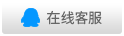 |
|
|
|
|
|
|
Labelview 6.0常用操作 |
 |
| 2007-10-16 |
1, Labelview 6.0的 使用
① 第一步首先是打印机的选择:选种ZEBRA 105SL(选择你正在使用的条码机)打印机,端口为LP1:
② 标签设置:根据实际标签的宽跟高来进性输入
③ 采用文本工具“A”来进行文字的输入
④ 采用图片工具来进行图片的插入
⑤ 采用条码工具来制作条码:在条码类型中选择CODE 39或CODE 128。。。。。在条码值中键入条码值
⑥ 添加条码:单击软件左边的快捷图标按钮,条码分为三种:普通条码,HIBC条码,二维条码,其中普通条码最为常用。
⑦ 格式设置:单击添加条码图标后,会跳出条码设置界面,有三个分项:条码,人眼可识别,高级选项。
⑧ 条码选项用与设置条码类型(国标码用EAN-13,普通一般都用CODE128或CODE39码),是否旋转,比例因子(即条码的宽度),高度,数据来源(一般不做修改),条码值按需要输入
⑨ 人眼可识别用与设置条码数值的格式,要选种CUSTOMIZE FONT,然后可对其字体(一般用TRUETYPE 仿真字体的ARIAL)大小,类型进行设置,JUSTIFICATION设置数值在条码位置,DISTANCE FORM用于设置条码数值之间的空隙,CUSTOM SPACING一般为空,ABOVE BAR CODE选中后数值会按标注在条码上面。
⑩ 高级选项用与设置数值的递增打印,增量及份数均可根据需求自行设订
在制作完条码和文字后,用排列工具进行排版,具体使用方法见LABELVIEW 6.0帮助。
|
| |
|
|
 |
|
|
 |
|
|